Windows-datamaskinen din holder styr på mange ting i bakgrunnen, for eksempel når en fil endres, opprettes eller til og med åpnes. Selv om de fleste av disse kan virke som informasjon du knapt trenger, er Windows å holde styr på hvilke filer du nylig åpnet mye mer praktisk enn det ser ut til.
Faktisk lar det deg enkelt få tilgang til de siste filene og hoppe rett tilbake til det arbeidet du stoppet midlertidig, eller se hvilke filer som ble åpnet av andre brukere på datamaskinen din. Dessuten er det veldig enkelt å se de nylig åpnede filene dine, og du kan gjøre det på en rekke måter.
Fra hurtigtilgang
Den enkleste måten å sjekke den nylig åpnede filen på. er fra Rask tilgang i Filutforsker. Hurtigtilgang-fanen er øverst i sidefeltalternativene, og bare hvis du velger den, vises de nylig åpnede filene dine.
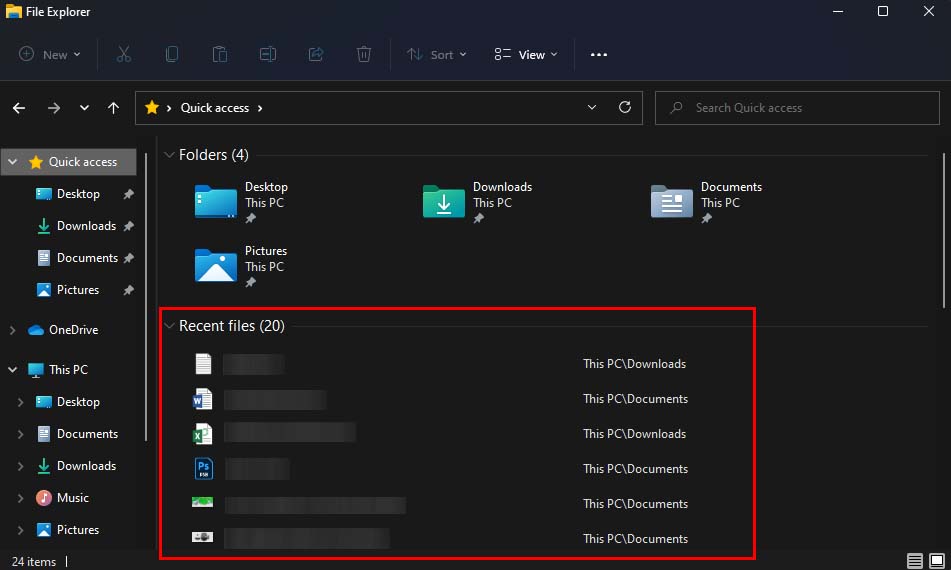 Trykk på Windows + E hurtigtast for å åpne Filutforsker. Klikk på Rask tilgang-fanen i venstre sidefelt.
Trykk på Windows + E hurtigtast for å åpne Filutforsker. Klikk på Rask tilgang-fanen i venstre sidefelt.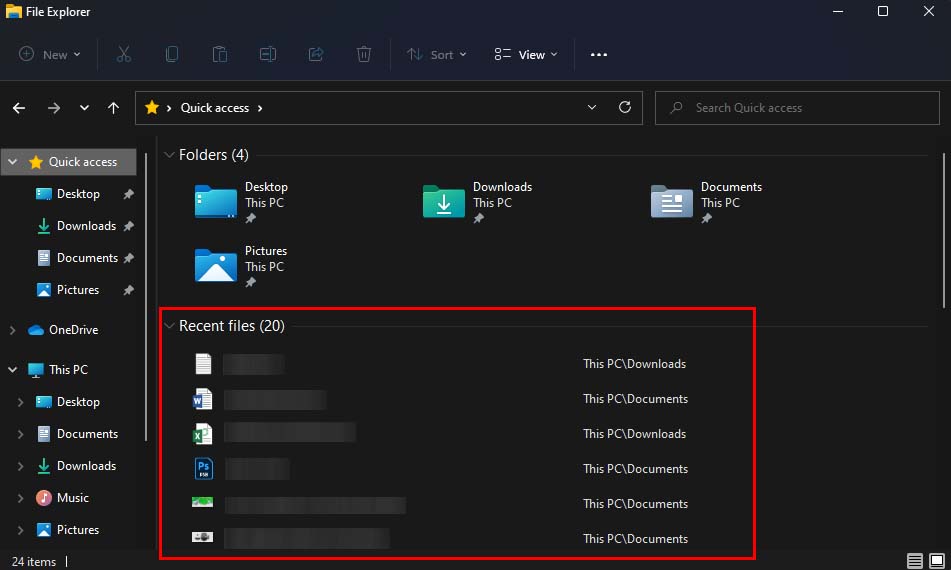 De siste 20 nylige filene skal vises der.
De siste 20 nylige filene skal vises der.
Hvis du ikke ser listen over nylige filer i hurtigtilgangen, kan den ha blitt deaktivert. For å aktivere den igjen, må du endre noen innstillinger i Filutforsker-alternativene.
Åpne Filutforsker. Klikk på ellipseikonet (…) i menylinjen og velg Alternativer.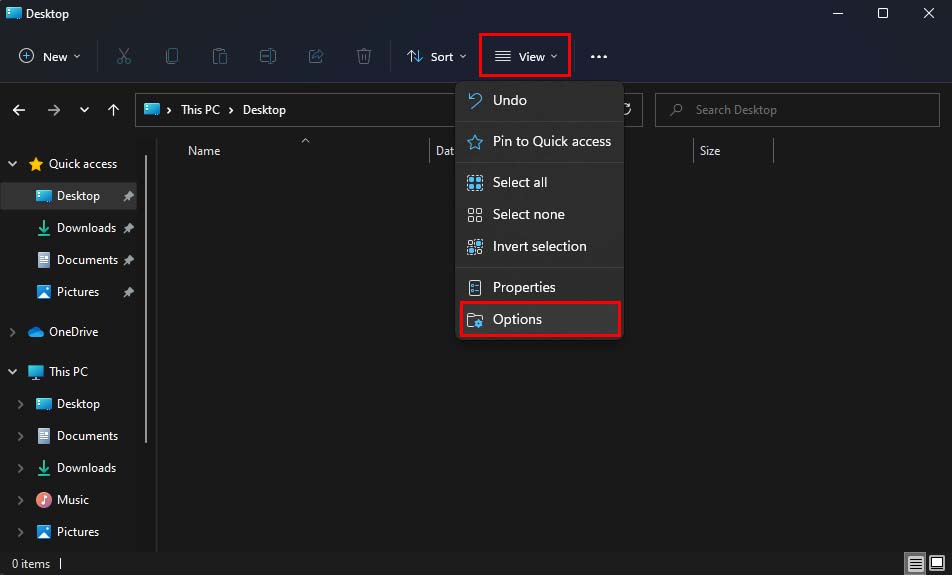
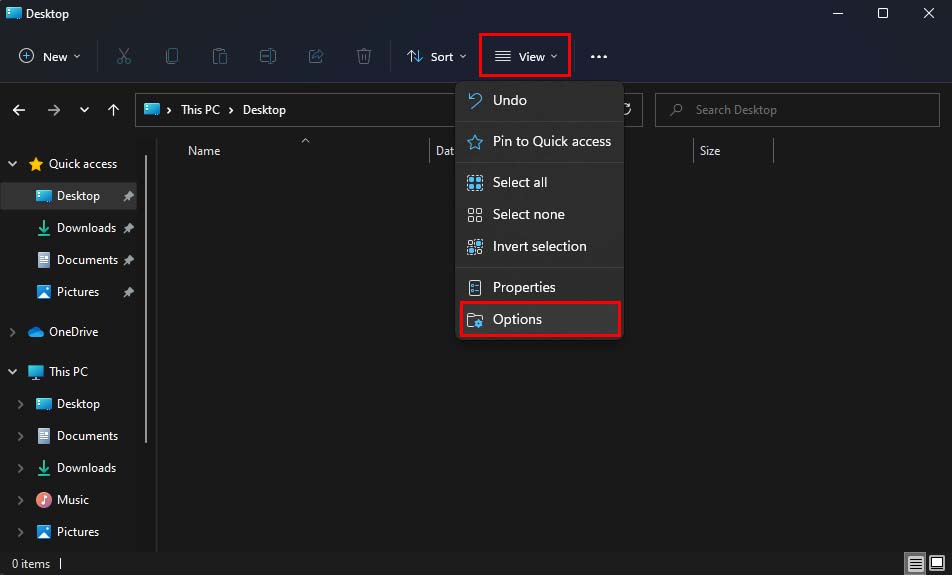 Under Personvern, sørg for at alternativet Vis nylig brukte filer i hurtigtilgang er sjekket.
Under Personvern, sørg for at alternativet Vis nylig brukte filer i hurtigtilgang er sjekket.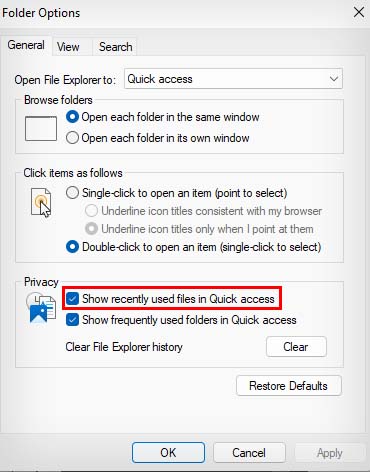
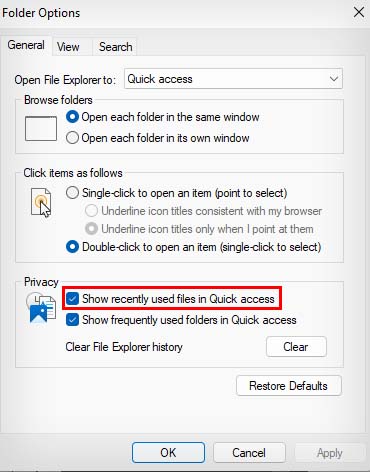 Klikk Bruk og OK.
Klikk Bruk og OK.
Fra Recent Items-mappen
En annen måte du kan se alle de nylig åpnede filene dine på, er fra Recent Items-mappen. Den lagrer de siste 150 elementene du har åpnet, og du kan til og med finne mapper eller filer du har åpnet for noen dager siden.
Trykk på Windows + R for å åpne Kjør-verktøyet. Skriv inn shell:recent og trykk Enter for å gå direkte til Nylige elementer -mappen.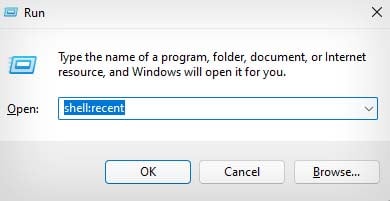 De siste 150 elementene du har åpnet bør lagres her som en snarvei fil.
De siste 150 elementene du har åpnet bør lagres her som en snarvei fil.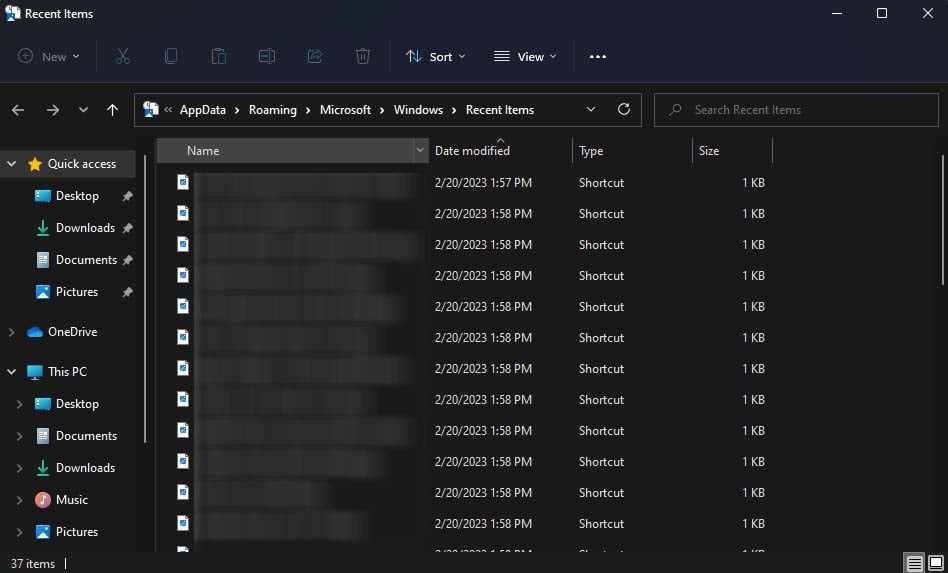
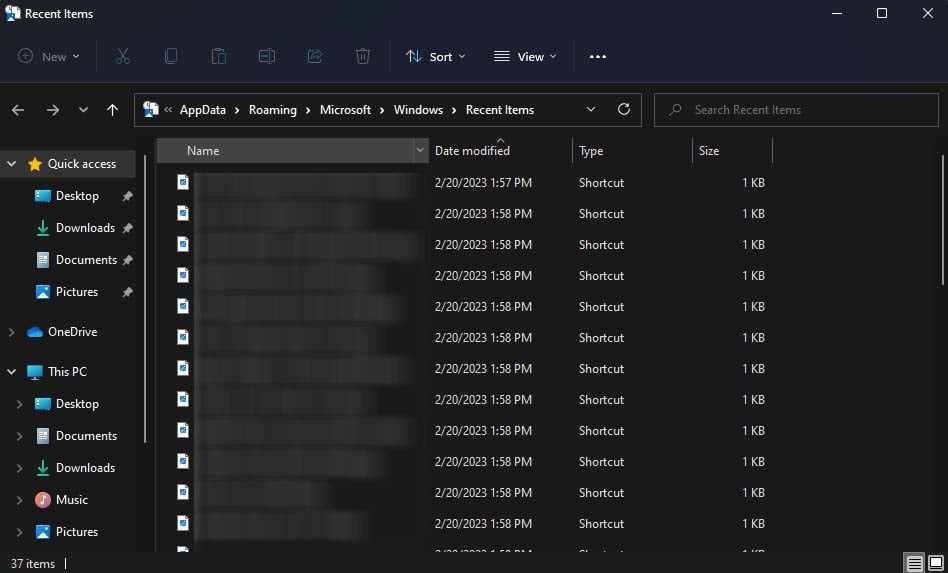
Mappen Recent Items ligger på C:\Users\USERNAME\AppData\Roaming\Microsoft\Windows\Recent-plasseringen i Filutforsker. Du kan også kopiere og lime inn denne mappeplasseringen i filutforskerens adresselinje for å nå mappen Nylige elementer. (Sørg for å erstatte brukernavn med brukernavnet for kontoen din.)
Hvis du vil navigere til mappen Nylige elementer fra filutforskerens brukergrensesnitt, gjør du Sørg for å aktivere Vis skjulte elementer siden AppData er en skjult mappe.
Fra Start-menyen
Du kan også sjekke de nylig åpnede filene dine fra startmenyen. Den viser listen over nylige filer du har åpnet, klokkeslettet du åpnet den filen, og også appene du nylig har lagt til. Denne funksjonen har imidlertid bare blitt implementert i Windows 11.
Klikk på Start-menyen for å få tilgang til den. Under Anbefalt skal den vise de 9 av de siste filene du har åpnet.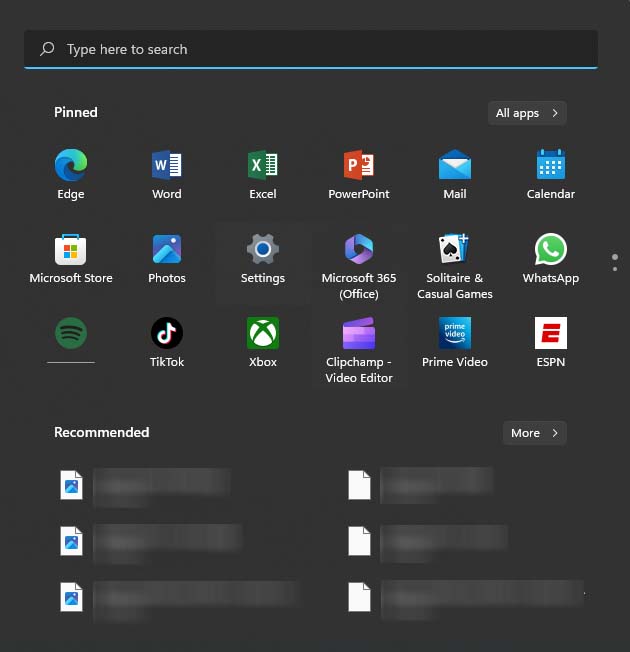
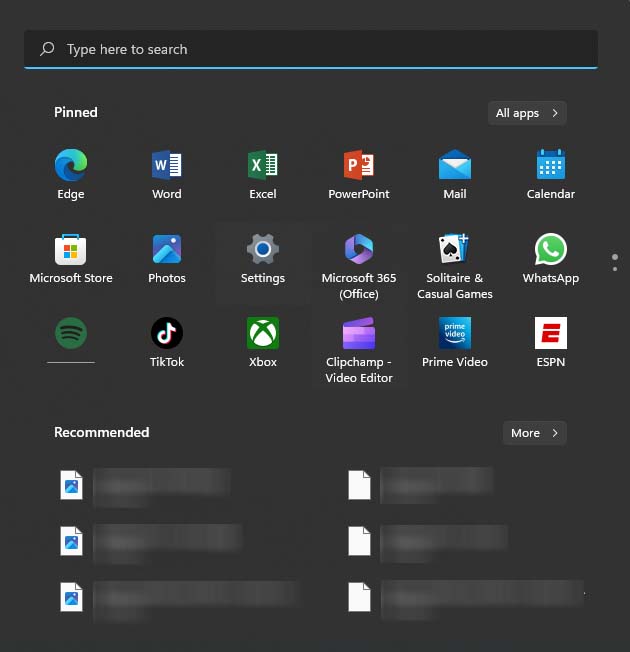 For å se flere av de siste filene dine, kan du klikke på Mer -knappen.
For å se flere av de siste filene dine, kan du klikke på Mer -knappen.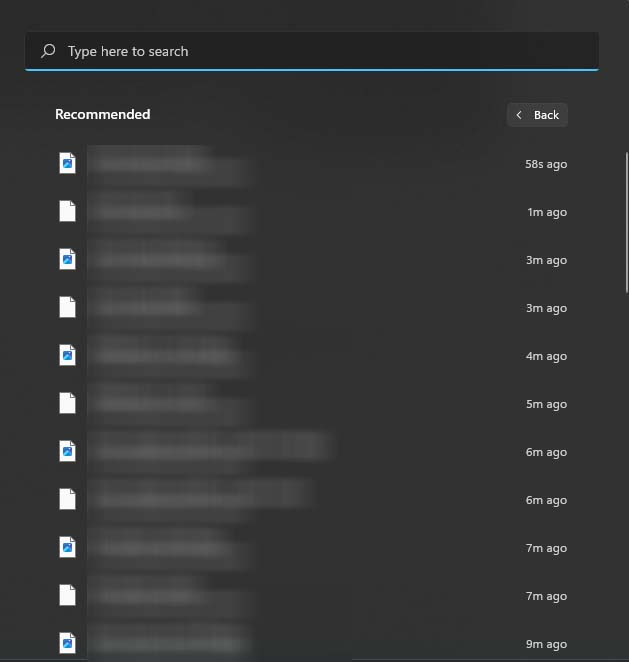
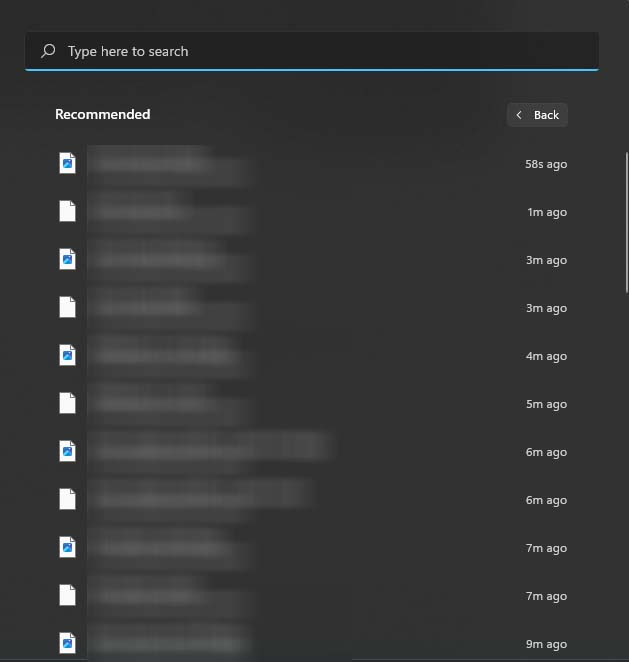
Hvis startmenyen Hvis du ikke viser noen nylig åpnede filer eller nylig lagt til programmer, kan det være fordi denne funksjonen er deaktivert i innstillingene.
Åpne Innstillinger ved å trykke Windows + I. Naviger til Personliggjøring > Start. Slå på Vis nylig åpnede elementer i Start, Jump Lists og File Explorer.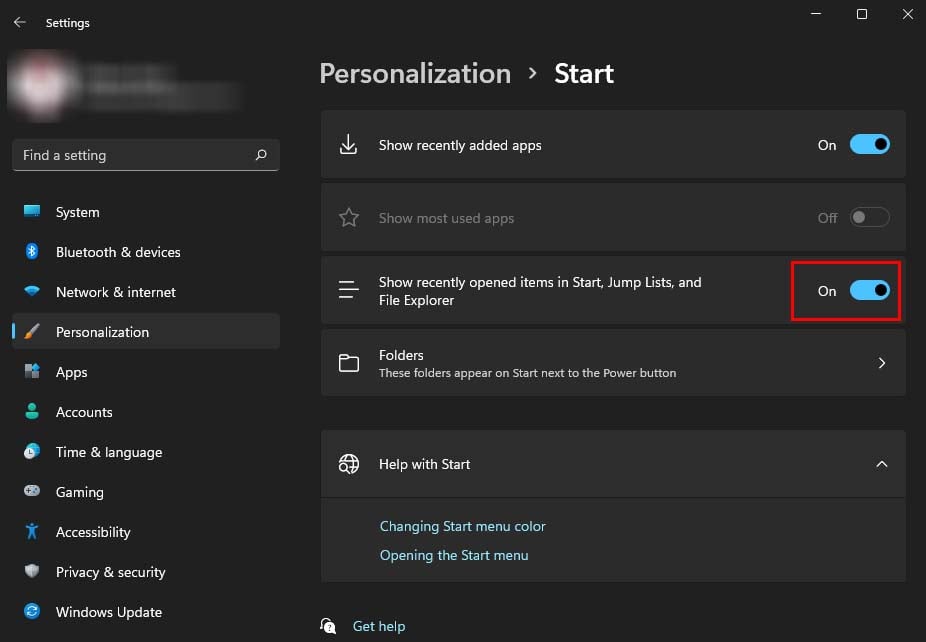
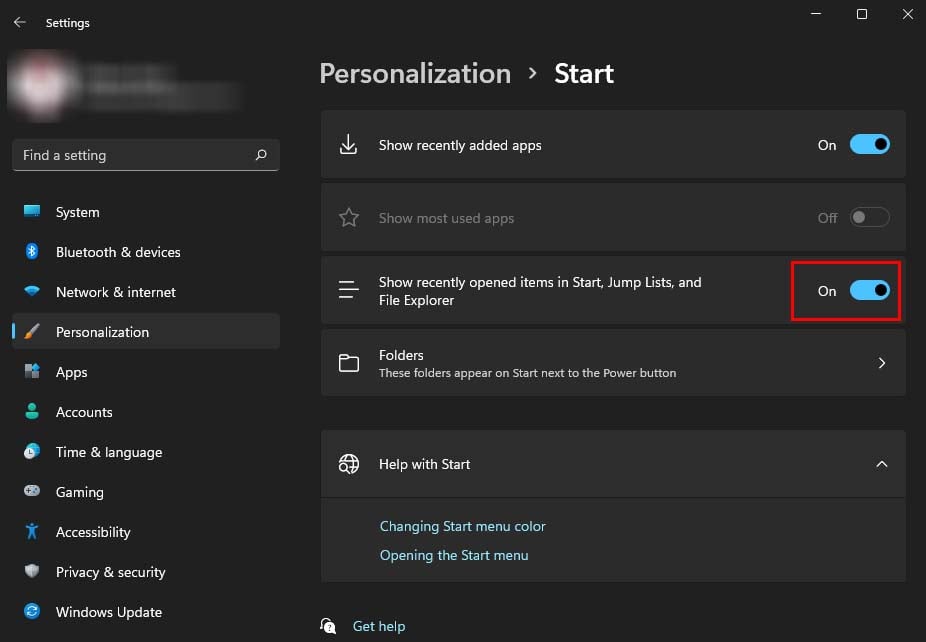
Hvordan sjekke nylig åpnede filer etter spesifikke applikasjoner?
Windows har også funksjonen for å se de nylig åpnede filene som er åpnet av et bestemt program. Selv om noen apper har denne funksjonen innebygd, viser ikke alle apper de nylige filene de har åpnet.
Det er tre måter du kan bruke for å se de nylige filene som er åpnet av et bestemt program. Du kan gjøre det fra oppgavelinjen, startmenyen eller søkeboksen.
Bruke oppgavelinjen
Åpne programmet du vil se de nylig åpnede filene for. Høyreklikk på appens ikon i oppgavelinjen.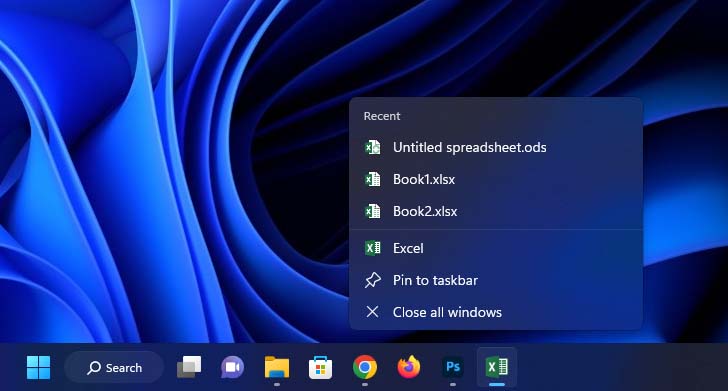
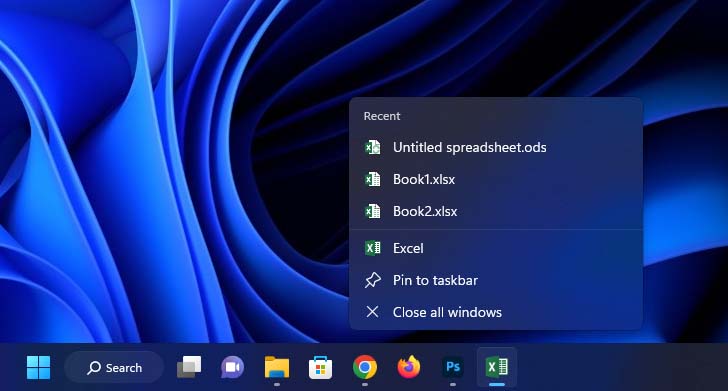
Bruke Start-menyen
Klikk på Start-menyen for å få tilgang til den. Gå til Alle apper. Finn applikasjonen din og høyreklikk den.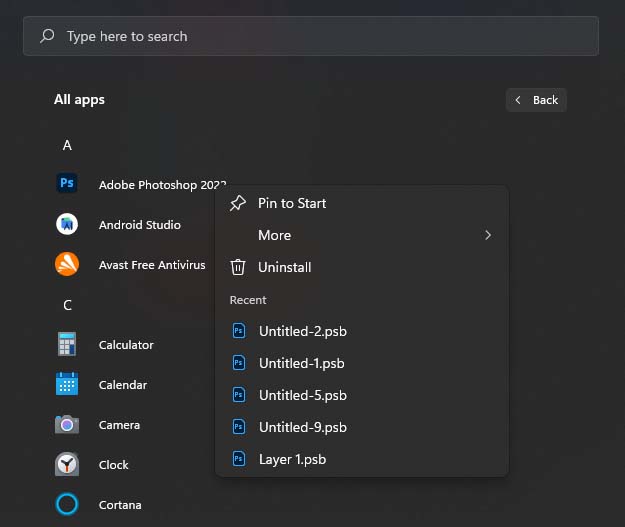
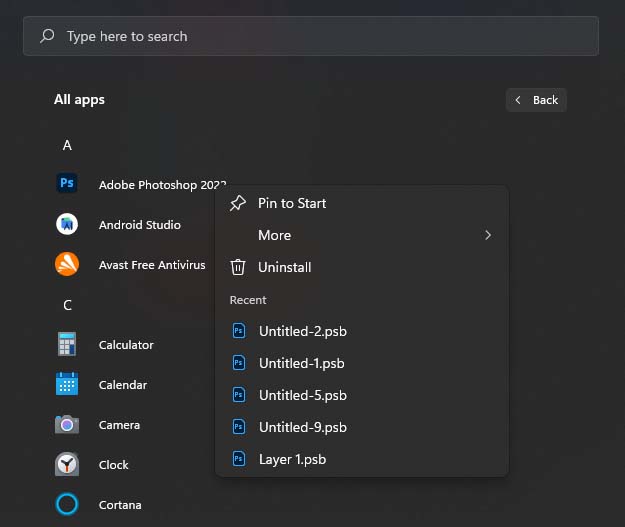
Bruke søkefeltet
Klikk på søk-alternativet i oppgavelinjen. Skriv inn navnet på programmet du har valgt.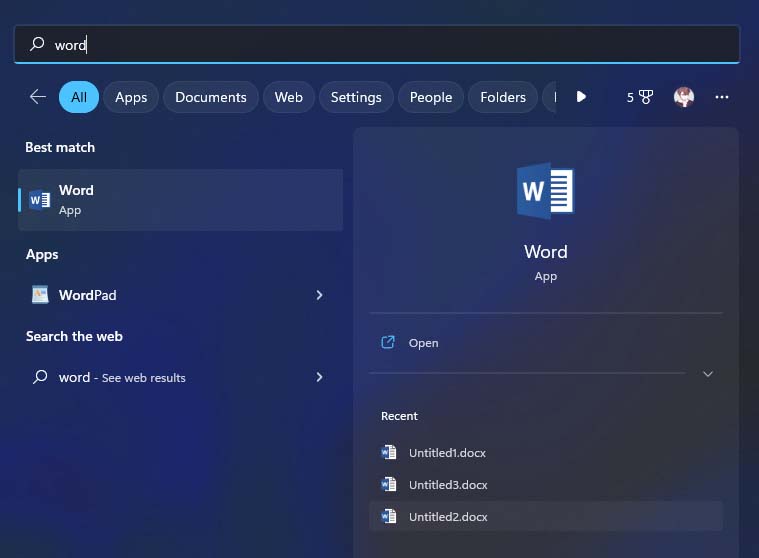
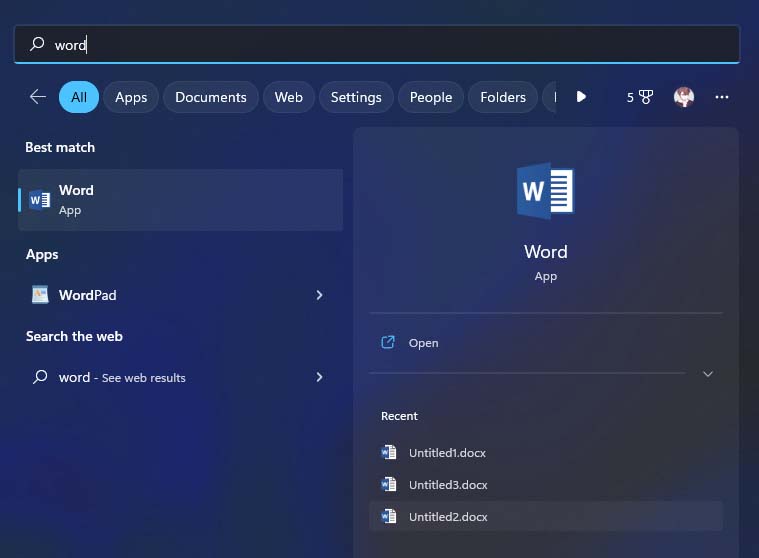 De nylige elementene åpnet av det programmet skal vises til høyre.
De nylige elementene åpnet av det programmet skal vises til høyre.
